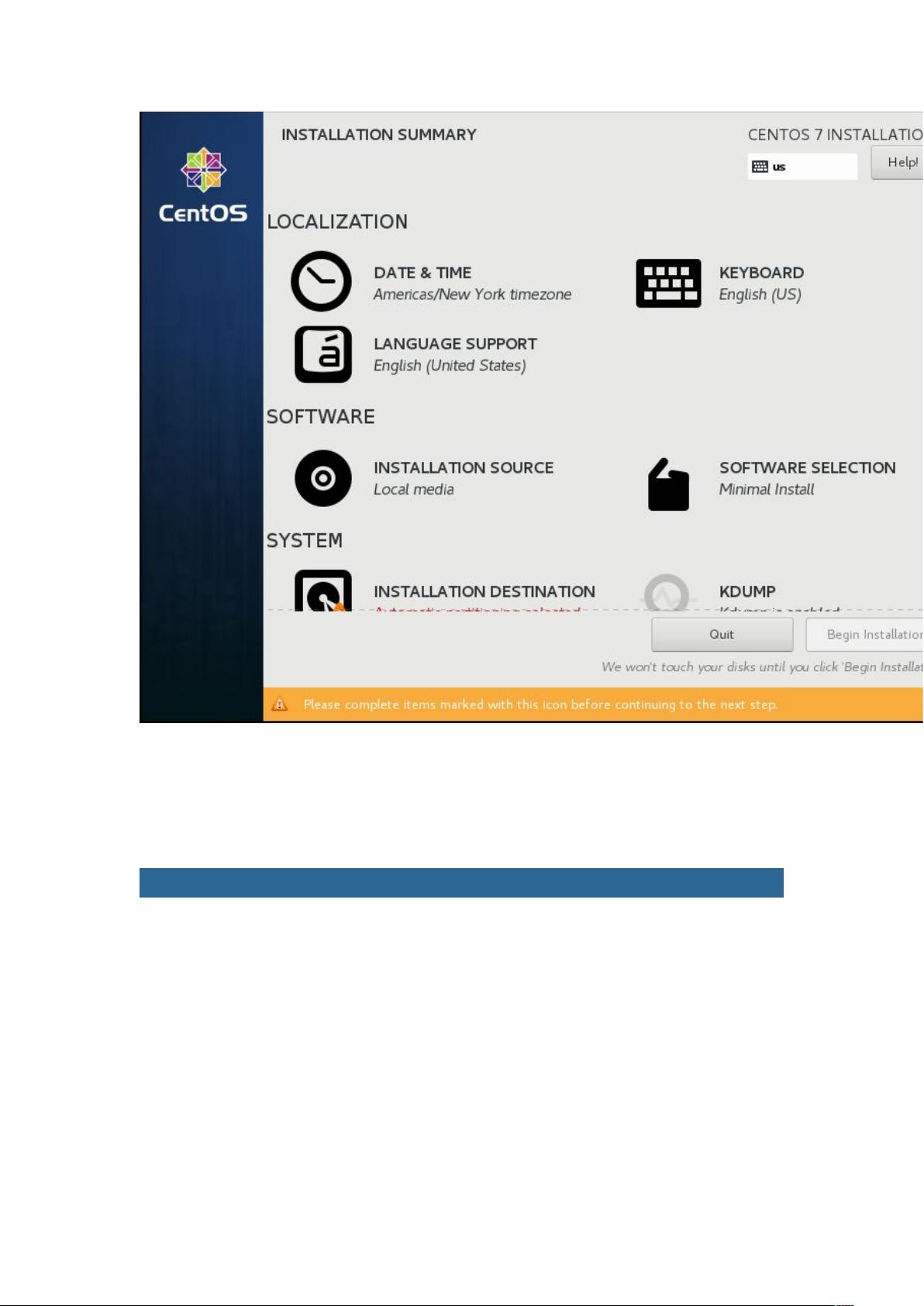CentOS 7安装指南:最小化配置与磁盘分区
需积分: 13 51 浏览量
更新于2024-07-17
收藏 1.67MB DOCX 举报
"CentOS 7的安装文档"
在本文档中,我们将详细探讨如何安装CentOS 7操作系统,包括从启动系统到配置各种设置的全过程。CentOS 7是一款基于Linux的开源操作系统,广泛用于服务器环境,因其稳定性和安全性而备受青睐。
一、启动与界面选择
在引导系统后,你会看到三个主要选项:Install CentOS 7,Test this media & install CentOS 7以及Troubleshooting。第一个选项是直接安装,第二个选项用于验证媒体完整性后再安装,第三个选项则用于解决安装过程中遇到的问题。
二、选择安装语言
虽然系统提供了中文支持,但正式生产环境中通常推荐使用英文版,以避免可能出现的翻译问题,并确保软件兼容性。
三、配置选项
在软件配置部分,你可以选择默认的最小化安装,这将不包含图形界面,以减少系统资源占用。后期可以根据需要通过`yum`命令添加额外组件。
四、设置DATE & TIME
正确选择你的时区、日期和时间,确保系统时间与实际同步,这对于某些服务和应用来说非常重要。
五、磁盘分区
在安装位置选择中,你需要规划磁盘空间。通常,会创建三个分区:/boot(1024M,标准分区)、swap(4096M,用于交换内存)和/(剩余空间,使用LVM卷组格式,提供更大的灵活性)。
六、自定义分区
在分区界面,按照规划进行操作,确保每个分区都正确创建,然后确认并接受更改。
七、设置主机名
在完成磁盘规划后,你可以修改操作系统的主机名,这对于网络通信和管理非常重要。
八、开始安装
当所有配置完成后,点击“Begin Installation”开始操作系统安装。
九、设置root密码
在用户设置阶段,你需要为root用户设置一个密码,这是系统管理员的账号,具有最高权限。确保密码足够安全,以防止未经授权的访问。
十、安装完成与重启
安装完成后,系统会提示你重启。重启后,你将拥有一个全新安装的CentOS 7操作系统,可以开始进一步的系统配置和应用部署。
总结,安装CentOS 7需要仔细规划磁盘,正确配置时间、主机名,并确保root密码的安全性。整个过程虽然有些繁琐,但遵循正确的步骤可以确保安装过程顺利,为后续的服务器管理打下坚实基础。
2018-02-24 上传
2019-12-04 上传
2020-04-27 上传
2019-06-06 上传
2019-05-15 上传
2019-06-27 上传
2023-09-05 上传
2023-09-27 上传
2019-12-25 上传
人猿宇宙
- 粉丝: 9214
- 资源: 6
最新资源
- usbview-开源
- Night Mode Pro-crx插件
- 成熟:用于RISC-V ISA的图形处理器仿真器和程序集编辑器
- web_scrapping:网页抓取项目
- PickColor.zip_图形图像处理_C#_
- c语言,CRC-8(只验证单字节)和crc-16(包含单个和多个字节)
- Markdown-Writer:一个简单的markdown编写器,基于react
- visual c++ vc创建系统服务,这个类可将指定的进程变为服务.zip
- megactl-开源
- LeetCode
- 微信支付分标志(2).zip
- qzxing:Zxing库的QtQML包装器库。 一维二维条码图像处理库
- mlbook:免费在线书籍《从头开始学习机器学习》的存储库(下面的链接!)
- recepcionRadios:西当玛广播电台维丹塔
- matlab.rar_matlab例程_matlab_
- 数据库系统原理及MySQL应用教程习题答案.zip